Anvir task manager что это за программа и нужна ли
AnVir Task Manager – описание, установка, запуск.
AnVir Task Manager представляет собой инструмент, который позволяет смотреть полную информацию о процессах (включая командную строку), загруженные DLL, входящий и исходящий трафик, нагрузку на диск, иконку в трее, подключения к Интернету, окна, потоки, открытые файлы, информацию об автозагрузке программ и служб, тулбары и сервисы Internet Explorer, информацию о драйверах, информацию о интернет (TCP / UPD) соединениях, а а так же выводит иконки в системном трее, которые отображают использование процессора (со списком наиболее активных процессов), температуру и загрузку жестких дисков (со списком наиболее активных процессов), сетевой трафик, аккумулятор ноутбука и оперативную память.
Скачать можно с сайта разработчика, а именно Авторизуйтесь, для доступа к ссылке
AnVir Task Manager – использование, учимся анализировать процессы, автозагрузку, службы и работать со всем этим.
Обзор программы AnVir Task Manager
Запускаем программу. Рассмотрим подраздел “Автозагрузки” – “Все записи”. Здесь мы с Вами видим все программы, которые запускаются или могут запускаться вместе с запуском Windows.
Здесь мы можем добавлять или удалять элементы автозагрузки, снимая или устанавливая на оные галочки. Примечательно, что после снятия галочки можно сразу завершить процесс, а так же защитить автозагрузку от последующего само добавления программы в оную.
Как Вы видите, программы расположены в столбик с шапкой: “имя”, “продукт”, “уровень риска” (если хотите, то можно добавить ещё поля, нажатием правой кнопкой мыши по этой самой шапке, но лично мне они не понадобились). Здесь самое интересное как Вы понимаете “Уровень риска”.
Этот процент выводится из нескольких факторов: например, если программа может использовать интернет, то добавляется несколько процентов; если мало (или совсем нет) информации о разработчике, то вот Вам ещё несколько процентов и так далее. Фактически, этот уровень риска несколько условен, а посему не волнуйтесь, если программа имеет процентов 40 данного показателя, – это вовсе не значит, что это вирус. С другой стороны действительно стоит относится к данному показателю с некоторой долей внимания ибо, как правило, программы без иконки, описания и информации о разработчике зачастую являются вирусом, spyware или еще какой-нибудь ересью. Впрочем, это (вирус ли оное приложение или нет) можно проверить быстро и просто и для этого не надо далеко ходить, – жмем правой кнопкой мышке по приложению, которое хотим проверить и выбираем из списка пункт “Проверить на сайте“, что приведет к удаленной проверке 43-мя антивирусными продуктами и выдаст Вам результат.
Если программа не оказалась вирусом (а оное будет указано в строке Result на открывшейся после проверки страничке), то можно радоваться и, при желании, проверить еще какой-нибудь файлик. Если же обнаружено, что эта злосчастная гадость является вирусом, то настоятельно рекомендую полностью удалить её из автозагрузки и системы. Делается это просто, а именно:
Что за программа AnVir Task Manager и как ей пользоваться
1. Выделяем нужную строку с программой.
2. Жмем на красный крестик в интерфейсе программы.
3. Выделяем галочками все возможные пункты.
4. Давим в ОК.
Злостный вирус больше не будет загружаться с системой, да и просто процесс с ним выгружен и удален.
Примечание: не удаляйте таким образом обычные программы, т.к. будет оставаться много следов в системе. Пользуйтесь полноценным Uninstall‘ом (см.статью “Как полностью удалить любую программу”).
Рассмотрим еще плюс данной программы, а именно, с помощью неё мы можем сделать так, чтобы некоторые программы запускались не одновременно с запуском системы, а немного позже. Это поможет несколько оптимизировать загрузку ОС, что бывает полезно, если у Вас оная грузится излишне долго и тяжко в силу скопившийся в автозагрузке программ.
Что для этого нужно? Жмем правой кнопкой мышки, в списке автозагрузки, на программу, которую хотим, так сказать, “отсрочить”, а потом из выпадающего списка выбираем пункт “Добавить в отложенную загрузку”.
В появившемся окне устанавливаем в поле “особый интервал” время (в минутах, или секундах), через которое программа будет загружена. Также здесь (в этом же окошке) можно выбрать по каким дням будет запускаться данное приложение (ну, мало ли, Вам нужно, чтобы не каждый день запускалось что-либо) и жмём “OK”.
Также Вы можете узнать о любой программе через интернет. Выделите программу (правой кнопкой мыши) и нажмите на “искать в интернете”. Удобство сомнительное так как всегда, при желании, найти название можно и самому, а Anvir открывает поисковик Нигма.РФ
AnVir Task Manager, – работаем с запущенными приложениями.
Переходим к вкладке “Приложения“.
Здесь Вы видите все приложения, которые сейчас запущены в системе. Из вкусного примечательно то, что используя Anvir можно свернуть любую программу (или открытую папку) в трей (возле часов):
Просто жмём правой кнопкой мыши по программе в списке и нажимаем на “Свернуть в трей“. Можно так же поставить ещё галочку “Всегда прятать в трей при сворачивании” и тогда данная программа при сворачивании всегда будет убираться не на панель задач (пуск), а в трей.
Чтобы сделать оное просто нажмите правой кнопкой мышки на программе в списке и выберите пункт “Создавать плавающую иконку” (см. скриншот выше). Размер создаваемых иконок можно настроить в настройках программы, а именно: Инструменты – Настройки – Расширения Windows – Размер иконки – Маленький / Средний / Большой (скриншот). После оного, возможно, потребуется пересоздать уже созданные иконки дабы они изменили размер на новый.
Можно скрыть программу (или папку) так, чтобы её не было видно в трее, панели задач, диспетчере задач и вообще нигде, но при этом она оставалась работать. Этот хитрый инструмент довольно полезен, когда требуется скрыть что-либо от рук шаловливых пользователей (я так порой скрывал антивирус или средства удаленного мониторинга). Чтобы проделать оный трюк, просто выбираем из выпадающего списка (который все так же вызывается нажатием правой кнопкой мышки на нужной нам программе) Управление окном – Скрыть окно.
Восстановить её (его) можете почти также как и скрыли его: нужно выбрать программу с помощью правой кнопки мыши и в “Управление окном” нажать “Восстановить скрытое окно”. Как видите, – всё просто.
AnVir Task Manager, – работаем с службами, смотрим логи, используем твикер.
На вкладке “Сервисы” приведен список служб системы. Здесь можно запускать и останавливать работающие службы, менять их тип запуска и все такое прочее, что, в общем-то, можно сделать и системными средствами. Зачем включать или отключать службы я ни раз писал в своих статьях по оптимизации.
Хочется так же отметить, что я настоятельно рекомендую весьма серьезно отнестись к степени риска на данной вкладке и почаще поглядывать, что вообще тут живет, как запускается насколько опасно по мнению Anvir Task Manager. Аналогично вкладке Автозагрузка здесь можно проводить удаленное сканирование на вирусы и осуществлять поиск информации в интернете. Рекомендую пользоваться.
Что удобно, сделав двойной клик на той или иной службе, можно увидеть кучу подробнейшей информации о службе, начиная от простого описания и заканчивая дескрипторами, драйверами, потребляемыми ресурсами, зависимыми процессами и прочим (см.скриншот выше). Оное весьма полезно для борьбы с вирусами и вычленения оных из системы ибо, как правило, вирусные службы не подписаны никакими описаниями (или содержат ошибки в оных), а так же легко вычисляются при анализе производительности, трафика и задействованных файлов.
На вкладке “Лог” ведется лог множества событий, связанных со службами и процессами в системе. В общем-то это выдержка из “Журнала событий Windows”. Сюда бывает полезно поглядывать в случае проблем в системе. Подробный анализ логов выходит за рамки данной статьи.
В программу так же впаян твикер, который вызывается пунктом “Инструменты” – “Твикер Windows“.
———
Источник: userplay.info
AnVir Task Manager — отзыв

Действительно – это очень хорошая и полезная программа. Пользуюсь ей уже более трёх лет. Без неё уже просто не представляю свою компьютерную жизнь.
У AnVir Task Manager есть масса полезных функций:
1) Программа загружается автоматически вместе с Windows (работает незаметно, не потребляет ресурсы), постоянно следит за автозагрузкой и всегда вовремя Вас проинформирует, если какой-то зловред (вирус) попытается внедриться к Вам в систему. Можно напрямую работать с автозагрузкой. Есть функция защиты автозагрузки от определённых ненужных Вам процессов.
2) Программа следит за изменением стартовой страницы браузера и также мгновенно Вас проинформирует о её смене (такое иногда происходит при установке некоторых программ и игр).
3) В программе присутствуют дополнительные иконки меню, в трее – «загрузка процессора», «температура диска», «использование памяти», «батарея» (для ноутбуков) и некоторые др.
4) Присутствуют полезные команды в системном меню абсолютно всех окон Windows – «прозрачность», «приоритет процесса», «спрятать в трей», «всегда прятать в трей при сворачивание», «создать плавающую иконку», «всегда видимое» и др. Больше всего меня радует команда «всегда видимое» — смотрю фильм онлайн в одном окне браузера, и продолжаю работать с другими сайтами в другом окне.
5) Ещё одно немаловажное положительное качество этой программы – она полностью бесплатная. Полнофункциональную русифицированную версию можно легко скачать с официального сайта.

Чудесная программа. Рекомендую!
Источник: irecommend.ru
AnVir Task Manager
Правила форума
Здесь обсуждаем различный софт, как он работает, как глючит, где скачать и т.д. Никаких кряков и серийников! — для них есть специальный раздел форума «Wаrеz», либо используйте тег [ hidden ] в своих сообщениях.

Автор темы асечник
AnVir Task Manager
AnVir Task Manager — это менеджер процессов и программ автозагрузки с функциями анти-трояна, antispyware и анти-вируса, позволяющий:
Последняя версия: 9.2.3, от 9 января 2018 года
рекламу убрать так :
1) Выгрузить программу из трея (правый клик, Выйти)
2) Создать Текстовый документ
3) Вставить в него это:
Windows Registry Editor Version 5.00
4) Сохранить и далее переименовать документ в reklama.reg
5) Запустить reklama.reg и добавить инфу в реестр
6) Запустить программу
• Видеть полную информацию о запущенных процессах: путь, командную строку, использование памяти, диска и процессора, загруженные dll, используемые файлы, созданные окна, потоки и хендлы, счетчики производительности, информацию о версии файла.
• Управлять файлами автозагрузки Windows: отключать, редактировать. Отслеживать и блокировать попытки программ добавить себя в автозагрузку. В программу встроена база данных по 17 000 автозагружаемым программам. Поддерживаются перекрестные ссылки между процессами и программами автозагрузки.
• Удалить с зараженного компьютера вирусные и вредоносные программы: троянские кони (трояны), хакерские утилиты, spyware, рекламу (adware) и вирусы, скрыто работающие на компьютере.
• Ускорить время загрузки Windows за счет отключения ненужных программ и использования функции отложенного запуска программ автозагрузки. Автоматически менять приоритет процессам или завершать процессы по заданному шаблону.
• Анализировать информацию о текущей загрузке процессора и жесткого диска, которая динамически выводится в трей и в статус-бар в виде иконок и списка процессов, наиболее активно потребляющих ресурсы компьютера.
Ведется лог созданных и завершенных процессов, созданных окон.
• Запускать последние запущенные или избранные приложения через автоматически заполняемое меню в трее.
AnVir Task Manager имеет удобный пользовательский интерфейс, хорошее быстродействие, небольшой размер дистрибутива (800 Кб).
AnVir Task Manager является удобным инструментом для решении задач обеспечения безопасности и защиты, оптимизации быстродействия и использования ресурсов компьютера. А для профессионалов в области ИТ AnVir Task Manager заменит такие программы, как стандартный диспечер задач Windows и Process Explorer.
Возможности AnVir Task Manager:
Менеджер программ автозагрузки
• Список приложений, которые запускаются при загрузке Windows. AnVir Task Manager просматривает все записи реестра, папки автозагрузки и инициализационные файлы. Вы можете временно запретить любое приложение, отредактировать запись, создать новую, найти запись в реестре, удалить запись.
• Возможность остановить или повторно запустить любую программу автозагрузки.
• Программы, помещенные в отложенный автозапуск запускаются через 1 минуту после загрузки компьютера, что позволяет ускорить загрузку.
• Уведомление, если новая программа добавила себя в автозагрузку, например в реестр.
• Возможность автоматически блокировать добавление определенных программ в автозагрузку.
• Программы автозагрузки берутся из следующих источников:
— ветки реестра HKEY_LOCAL_MACHINESOFTWAREMicrosoftWindowsCurrentVersionRun,
— HKEY_CURRENT_USERSOFTWAREMicrosoftWindowsCurrentVersionRun и др.
— файлы, расположенные в папках Start MenuProgramsStartup
— Автоматически запускаемые сервисы Windows. Сервисы Windows существуют только на Win2000, WinXP, Win2003.
• Менеджер автозагрузки показывает только нестандартные сервисы Windows, автоматически запускаемые при загрузке операционной системы. Стандартные запущенные сервисы можно увидеть в менеджере процессов.
Менеджер запущенных процессов
• Полная информация о процессах: путь к файлу, описание файла (версия, производитель), время работы, родительский процесс, командная строка, использование процессора (только на Win 2000, WinXP и Win 2003), памяти, список используемых dll, файлов, драйверов, потоков, окон и т.д.
• Возможность остановить любой процесс, изменить приоритет, добавить в автозагрузку.
• Режим просмотра процессов в виде дерева.
• Возможность автоматически блокировать запуск нежелательных программ.
Антивирус
• Все запускаемые программы и записи реестра автоматически проверяются антивирусом на наличие вирусов. Вирусы автоматически блокируются: процессы вирусов завершаются, и вирусы удаляются из реестра.
• Лог, трей, быстрый запуск, менеджер окон
• Возможность управлять окнами программ, например, можно установить окно программы поверх других окон или наоборот скрыть с экрана ненужное окно.
• Лог с информацией о создании и закрытии процессов, окон и программ автозагрузки. Показывается время создания, командная строка, использование процессора и создатель (родитель) каждого процесса.
• Иконка в трее с информацией об использовании процессора и диска.
• Автоматически заполняемое меню в трее со списком наиболее часто используемых приложений. Вы можете запускать избранные приложения одним кликом.
AnVir Task Manager предназначен для всех, кого заботит эффективность компьютера и безопасность.
скрины:
От себя скажу, что программу использую уже очень давно, примерно в 2005 году скачал, потом программа перестала обновляться, недавно, совершенно случайно зашел на сайт и увидел обновление теперь в программе, можно посмотреть какие порты открыты, включить или выключить службу, новая версия стала еще удобнее
Источник: siava.ru
AnVir Task Manager-уникальная, бесплатная и неповторимая программа! Аналогов просто нет! Это одновременно мощный менеджер задач, процессов, автозагрузки, служб и сервисов, обнаружитель и уничтожитель вирусов и программ-шпионов (Spyware, Rootkit, сетевых червей и т.д.) … В AnVir Task Manager есть Tweaker для тонкой настройки системы и её ускорения (более 100 настроек). Ещё эта программа позволяет делать дополнительные кнопки в заголовке любого окна Windows, мониторит и отображает в трее температуру жесткого диска и процессора, их загрузку, использование оперативной памяти, скорость трафика… В программу интегрирована база с описанием более 100 000 программ, тулбаров Internet Explorer и сервисов! В статье дам Вам кроме официальной ссылки на программу ещё и ссылку на полнофункциональную версию, но без рекламы, «Яндекс-пака» , «Reg Organizer» , «Обнови Софт»… , которые встроены в обычную версию, как бесплатный «бонус» .
Что умеет AnVir Task Manager
Можно сказать, что AnVir Task Manager-это внедрённый в систему Windows агент КГБ. Он знает всё о всех службах, процессах, задачах и программах в Вашем компьютере. Он может (и должен) использоваться вместо встроенного системного, примитивного диспетчера задач-достаточно указать это в настройках программы.
Супер менеджер позволит Вам завершать процессы и задачи, выставлять им приоритеты, автоматически приостанавливать их при завышении нагрузки на процессор… А самое главное-этот менеджер осуществляет тотальный, полный контроль над автозагрузкой программ и служб. Помните, я уже рассказывал Вам об ускорении запуска системы за счёт облегчения списка автозагрузки и использования отложенного запуска программ?
Это лишь часть того, что умеет AnVir Manager. Любая попытка вируса, трояна, нежелательной программы и т.д. запуститься на компьютере без Вашего ведома обречена на провал! Менеджер предупредит Вас о подобной подлой выходке. И более того-многие тулбары и трояны не успокаиваются, когда им запрещают автозагрузку. Они вновь и вновь пытаются влезть в неё.
Но теперь это всё не имеет смысла-ведь достаточно поставить галочку в первом квадратике внизу- «Не спрашивать больше…» … 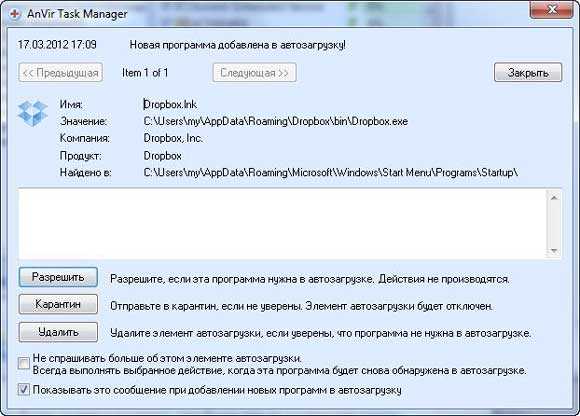 Если сомневаетесь-отправьте этот пункт автозагрузки на карантин и при неудовлетворительных результатах всегда можно будет вернуть его в системный список автозапуска. Также есть возможность отправить прямо из менеджера любой файл или программу на сканирование и анализ сразу десяткам антивирусов!
Если сомневаетесь-отправьте этот пункт автозагрузки на карантин и при неудовлетворительных результатах всегда можно будет вернуть его в системный список автозапуска. Также есть возможность отправить прямо из менеджера любой файл или программу на сканирование и анализ сразу десяткам антивирусов!  Можно и нужно! Достаточно один раз разобраться и пользоваться программой многие годы в своё удовольствие. Вы будете удивляться, что когда-то ничего не знали об этом уникальном менеджере процессов и задач!
Можно и нужно! Достаточно один раз разобраться и пользоваться программой многие годы в своё удовольствие. Вы будете удивляться, что когда-то ничего не знали об этом уникальном менеджере процессов и задач! 
AnVir Task Manager скачать
Итак, по этой официальной ссылке Вы скачаете установочный файл размером 21 Мб! Это со встроенной рекламой, «Яндекс-паком» и т.д.-цена бесплатности! Я же Вам предлагаю уже оптимизированный установочный файл самой новой версии на данный момент(7.5.1 Final), без «подарков» ! При этом, прямо во время установки можно будет выбрать, какую версию устанавливать-портабельную или обычную!
Размер оптимизированного инсталлятора-всего 3 Мб. Вдумайтесь-18 Мб мусора Вам предлагают производители в нагрузку. Хорошо, что есть добрые люди ( KpoJIuK ), которые безвозмездно делают репаки полезных программ!  И запасная ссылка, на всякий случай…
И запасная ссылка, на всякий случай… 
Установка AnVir Task Manager





Как пользоваться AnVir Task Manager
| Рубрики: | программы/антивирусники |
Метки: вирус шпион программа
Источник: www.liveinternet.ru
